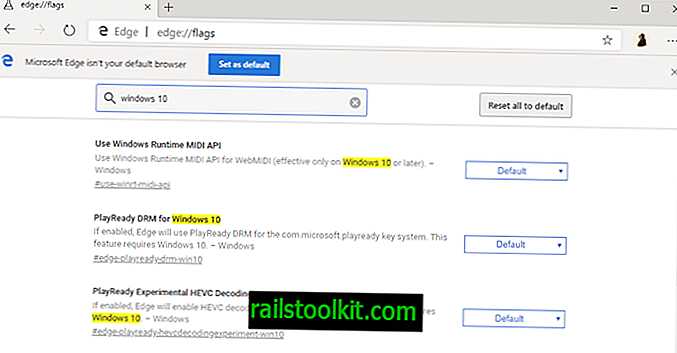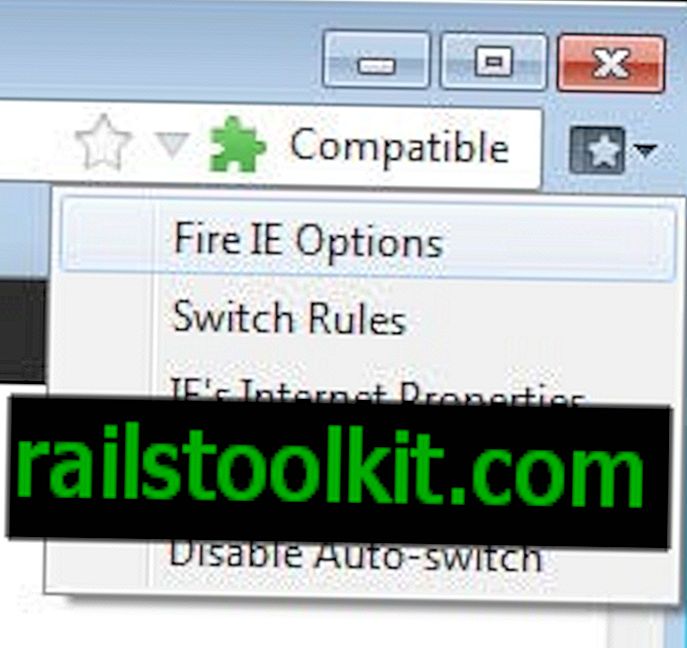Programmatūras programmas, kurām nepieciešama Microsoft .Net Framework 2.0, 3.0 vai 3.5, Microsoft Windows 10 operētājsistēmā pēc noklusējuma var nedarboties.
Tas pats attiecas uz Windows 8 mašīnām, bet ne uz Windows 7 vai Windows Vista. Mēs runājām par problēmas novēršanu Windows 8 personālajos datoros jau 2012. gadā un vēlētos šodien sniegt jums informāciju par šīs problēmas risināšanu operētājsistēmā Windows 10.
Microsoft .Net Framework tiek piedāvātas dažādās versijās. Lai gan dažas versijas aizstāj citas, tas neattiecas uz visām tām. Tas nozīmē, ka rakstīšanas laikā nevar vienkārši instalēt jaunāko Microsoft .Net Framework versiju .Net Framework 4.7 un palaist jebkuru programmu, kurai nepieciešams ietvars, izmantojot to.
Ja kādai programmai ir nepieciešama vecāka Microsoft .Net Framework versija, un jo īpaši šī versija ir 2.0, 3.0 vai 3.5, instalēšanas laikā tiek parādīta kļūda. Šī kļūda, iespējams, tiek izmesta programmas instalēšanas laikā vai pēc instalēšanas, kad mēģināt palaist programmu.
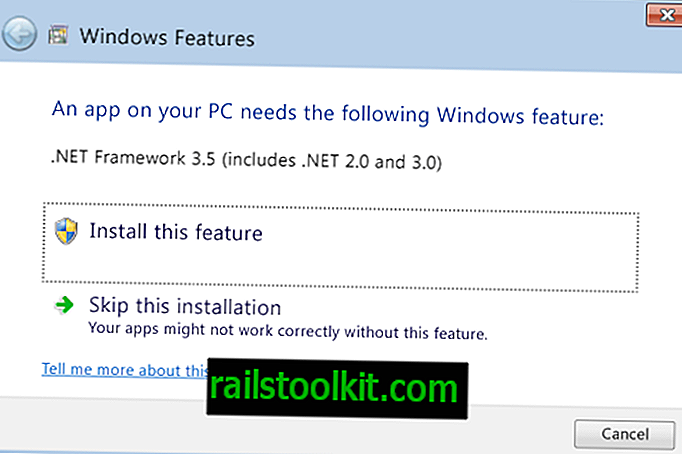
Windows, iespējams, to automātiski aktivizē, taču tas nav domāts, ka tas notiek. Ja tas notiek, operētājsistēmai vajadzētu atvērt logu, kas ļauj instalēt funkciju.
Ja tā nenotiek, jums tā vietā ir jāinstalē līdzeklis manuāli vai, kas, bez šaubām, ir iespēja, noņemiet programmu no sistēmas, jo to nevarat palaist. Trešā iespēja būtu izmantot virtualizāciju, lai to palaistu. Tas var būt labākais risinājums, ja nevar instalēt veco .Net Framework versiju.
Šeit ir ātrākais veids, kā instalēt trūkstošo .Net Framework komponentu operētājsistēmā Windows 10:
Pieskarieties tastatūras Windows taustiņam, ierakstiet appwiz.cpl un nospiediet tastatūras taustiņu Enter. Tas atver vadības paneļa Programmas un funkcijas programmu un funkcijas.
Loga kreisajā pusē atlasiet Ieslēgt vai izslēgt Windows funkcijas.
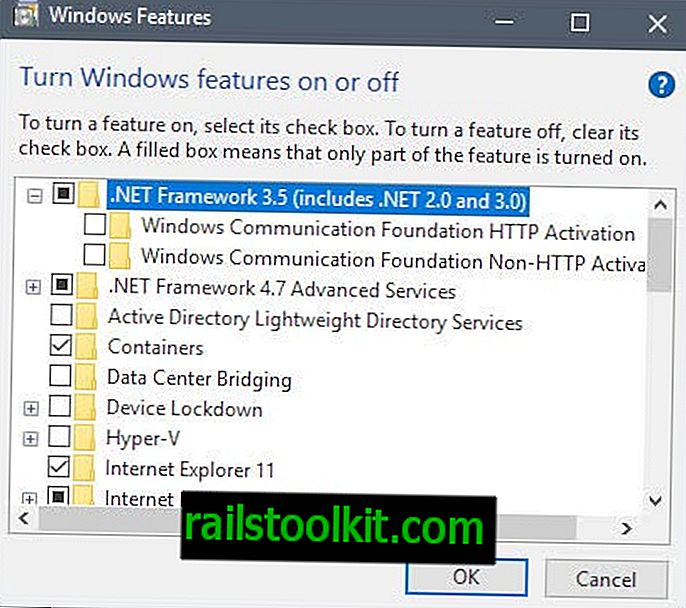
Atrodiet ierakstu .Net Framework 3.5 (iekļauj .Net 2.0 un 3.0) un atzīmējiet rūtiņu blakus tam. Jums nav jāpārbauda Windows Communication Foundation opcijas, kas ir galvenās apakšopcijas.
Noklikšķiniet uz Labi un gaidiet, līdz sistēma Windows pievienos jauno komponentu.

Iespējams, ka operētājsistēmai Windows 10 ir jāpieslēdzas Windows atjaunināšanai, lai lejupielādētu .Net Framework 3.5 versiju, lai to instalētu datorā. Jums jāļauj turpināt šo savienojumu.
Lai pabeigtu instalēšanu, nepieciešama restartēšana.
.Net Framework 3.5 instalēšana manuāli
Dažreiz, iespējams, nedarbosies funkcija "ieslēgt vai izslēgt Windows funkcijas". Varbūt jūs saņemat kļūdu, mēģinot sākt Windows atjaunināšanas lejupielādi vai ja nav interneta savienojuma.
Ņemiet vērā, ka jūs varat ne tikai palaist klasiskos .Net Framework 3.5 instalētājus, bet varat instalēt .Net Framework 3.5 no Windows 10 instalācijas datu nesējiem.
- Ievietojiet Windows 10 instalācijas datu nesēju DVD diskdzinī, pievienojiet to, ja jums ir ISO attēls, vai pievienojiet USB zibatmiņas disku datoram.
- Mēģiniet pierakstīt diska burtu, kas tiek piešķirts plašsaziņas līdzekļiem.
- Pieskarieties Windows taustiņam, ierakstiet cmd.exe, turiet nospiestu taustiņu Ctrl un Shift un nospiediet taustiņu Enter, lai atvērtu paaugstinātas komandu uzvednes logu.
- Palaidiet šo komandu (nomainiet diska burtu F ar datora diska burtu): Dism / online / iespējot-līdzeklis / funkcijas nosaukums: NetFX3 / Visi / Avots: F: \ avoti \ sxs / LimitAccess
- Tas tieši no instalācijas datu nesēja instalē Microsoft .Net Framework 3.5, kas iekļauj arī 2.0 un 3.0.
Tagad jūs : kuras .Net Framework versijas esat instalējis Windows datorā?